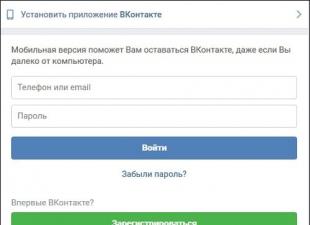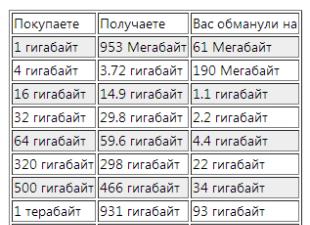J'ai décidé de continuer le sujet sur toutes sortes d'extensions (plugins) pour les navigateurs.
Aujourd'hui, nous examinerons les capacités de la messagerie Gmail et apprendrons comment envoyer une lettre à un moment donné ; Nous mettrons également en place d'autres fonctionnalités utiles de la boîte aux lettres : nous étudierons le sujet de l'annulation d'une lettre envoyée... et bien plus encore... les questions semblent triviales, mais tout le monde ne connaît pas ces goodies.
Je transférerai probablement bientôt toutes mes capacités de communication vers le service Gmail. c'est-à-dire que je déplacerai toutes mes archives de courrier électronique vers Google. ...dernièrement, je me sens un peu gêné en utilisant, par exemple, le monstre Yandex, j'ai donc décidé d'examiner de plus près le logiciel de messagerie de Google, même si j'utilise ce service depuis assez longtemps.
J'ai étudié un peu...
Eh bien, commençons le concert :
Sections de l'article :
envoyer une lettre au bon moment pour nous
Malheureusement, le service de messagerie Google lui-même n'a pas la possibilité d'envoyer des e-mails programmés (enfin, au moins, je n'ai pas trouvé de bouton)) ! Cependant, il est toujours possible de résoudre n'importe quel problème : vous pouvez par exemple paramétrer l'envoi programmé d'emails avec le plugin (ou service) RightInbox (liens sous la section article).
Nous installons l'application... autorisons l'accès au courrier... (c'est-à-dire que nous acceptons les demandes du plugin lors de l'installation).
Tous! RightInbox est activée : cela se signale par la présence d'un régulateur dans le formulaire d'envoi d'un nouveau courrier (écran ci-dessous) entouré en marron.
Dans les paramètres d'envoi d'e-mails, il existe des options telles que celles présentées dans l'image ci-dessous :
J'aime les réglages manuels de l'heure d'envoi : à une heure précise ou dans le menu Personnaliser, dans lequel l'heure requise est finement réglée.

Les paramètres d'heure sont en PM et DM, mais vous pouvez également les spécifier dans le format habituel, c'est-à-dire par exemple 17h00, etc., et le système lui-même se reconstruira si nécessaire.
AM - avant midi. PM - après-midi))
Tous nos e-mails programmés seront stockés dans la section « brouillons ». Là, ils peuvent être facilement ajustés si nécessaire.

ajout…
Si nous utilisons d'autres services tiers dans notre bureau de poste - c'est-à-dire qu'ils sont connectés à la lecture de nos données de courrier électronique - ils peuvent toujours être désactivés, si nécessaire. Y compris RightInbox.
Allez dans « Mon compte »... sélectionnez l'extension et annuler l'accès.

Le service semble être payant, il est donc logique de payer pour supprimer certaines restrictions.
Et les restrictions sont :
Dans la version gratuite du plugin, il est possible d’envoyer jusqu’à (ou seulement) 10 emails par mois : mais c’est pour tout le monde. En principe, ces dix suffiront à quelqu'un. Toutes les lettres ne peuvent pas être « retenues » !
Mais si vous devez ajuster de plus en plus souvent l'heure d'envoi spécifiée, je pense que vous devriez payer. Tout doit être payé ! et c'est logique.
Donc : le plaisir de travailler pleinement avec l'extension coûtera environ 4,9 $... par mois. Si vous payez en gros, comme vous pouvez l’imaginer, le prix baissera. En gros, parce que...
Des fonctions supplémentaires seront également disponibles moyennant des frais :
- surveillance des clics (« selon les données de notre lettre ») ;
- envoyer des rappels et affiner la planification de toute « notre » activité de courrier.
RightInbox pour les navigateurs Firefox, Safari et Chrome.
télécharger pour Firefox, Safari et Chrome
//www.rightinbox.com/
extension pour envoyer des e-mails à des heures programmées SndLatr pour le navigateur Chrome
Pour les fans du navigateur Chrome, il existe par exemple cette option de planification des emails - SndLatr.
Je ne vais pas vous donner un exemple de fonctionnement, car le principe est le même partout.
... cependant, dans SndLatr, il existe une telle fonction « ... rappels » qui mérite toute notre attention : avec elle, nous avons la possibilité de nous avertir des messages importants - une sorte de réveil en réalité - un rappel.
Supposons que nous recevions un certain message et qu'il requière finalement notre attention, mais pas immédiatement, mais plus tard... dans de tels cas, il est plus logique de supprimer ces lettres du dossier « Boîte de réception » et de définir une certaine heure pour leur réapparition. .
La propreté et l'ordre sont notre tout !
Téléchargez SndLatr.
Télécharger SndLatr
//chrome.google.com/webstore/category/extensions
L'envoi différé d'e-mails est aujourd'hui assuré par les services de messagerie Mail et Yandex, et dans Gmail, il est possible de configurer l'envoi d'e-mails selon un calendrier via une application pour navigateurs modernes.
Cette fonctionnalité utile vous fait gagner du temps et vous permet de planifier l'envoi d'e-mails selon un calendrier et à une heure donnée. Par exemple, vous devez envoyer une lettre importante demain, mais vous savez que vous allez voyager. Dans ce cas, vous pouvez préparer une lettre et les documents joints, préciser la date et l'heure d'envoi, et le service postal enverra la lettre selon le calendrier.
Comment planifier l'envoi d'une lettre dans Mail
Afin de planifier l'envoi d'une lettre dans le service Mail.ru, vous devez cliquer sur entrer dans votre boîte aux lettres et cliquer sur le bouton "Écrire une lettre".
Précisez le destinataire, l'objet, le texte de la lettre (si nécessaire) et ajoutez des pièces jointes.
Pour planifier un envoi, cliquez sur l'icône de l'horloge dans la barre d'outils, comme indiqué sur la capture d'écran, et précisez la date et l'heure de livraison.
L'e-mail programmé sera stocké dans le dossier jusqu'à son envoi "Boîte d'envoi", où vous pouvez annuler l'envoi ou modifier la date et l'heure.

Comment configurer l'envoi différé d'une lettre dans le courrier Yandex
Saisissez également le courrier, préparez la lettre à envoyer et à côté du bouton "Envoyer" Cliquez sur l'icône de l'horloge.
Réglez la date et l'heure et appuyez sur le bouton "Envoyer".

La lettre peut être trouvée et modifiée dans le dossier "Boîte d'envoi".

C'est ainsi que vous pouvez planifier rapidement l'envoi de votre e-mail selon un calendrier. Rien de compliqué, mais comment ils vont vous aider. Surtout quand on sait à l'avance quoi et où empoisonner. Tant de temps est libéré au travail))
Envoi retardé des emails dans Gmail
Malheureusement, les utilisateurs du service de messagerie Gmail ne disposent pas d'outils standards dans leur boîte aux lettres pour planifier l'envoi de lettres. Au moins au moment de la rédaction de cet article, une telle possibilité n’existe pas.
Mais il est possible d'installer le plugin Boomerang pour Gmail, qui fait un excellent travail de planification de l'envoi des emails. De plus, il s'intègre parfaitement à la boîte de réception de Google Mail.
Vous pouvez télécharger et installer le plugin à partir du lien ci-dessus. Et cette vidéo de la page officielle montrera comment fonctionne cet outil.
Vous pouvez retarder la livraison d'un message ou de tous les messages en définissant une règle selon laquelle lorsque le bouton est cliqué Envoyer les messages seront retardés dans le dossier Sortant pour la période indiquée.
Délai de livraison des messages
Après avoir appuyé sur le bouton Envoyer le message restera dans le dossier Sortant
Si vous devez ultérieurement envoyer un message immédiatement, suivez les étapes ci-dessous.
Vous pouvez retarder la livraison de tous les messages de deux heures en créant une règle.
Ouvrir l'onglet Déposer.
Sélectionnez un élément Gérer les règles et les alertes.
Sélectionnez une équipe Créer une règle.
Dans la boîte de dialogue Étape 1 : Choisissez un modèle en groupe Commencez avec une règle vide choisir une option Appliquer une règle aux messages que j'envoie et appuyez sur le bouton Plus loin.
Sur la liste Plus loin.
Oui
Sur la liste Étape 1 : Sélectionnez les actions coche la case retarder la livraison d'ici le [date] min..
Dans la boîte de dialogue, cliquez sur le mot souligné nombre
Cochez les cases correspondant aux exceptions souhaitées.
Dans la boîte de dialogue Étape 1 : Définir un nom de règle
Cochez la case Activer la règle.
Cliquez sur le bouton Prêt.
Après avoir appuyé sur le bouton Envoyer Sortant pour la durée indiquée.
Délai de livraison d'un seul message
Après avoir appuyé sur le bouton Envoyer le message restera dans le dossier Sortant avant le délai de livraison.
Note: Service Cliquez sur Création de comptes. Sur l'onglet E-mail en colonne Taper
Retarder la livraison de tous les messages
au menu Service Cliquez sur Règles et alertes et appuyez sur le bouton Créer une règle.
Sur le terrain Étape 1 : Choisissez un modèle Au chapitre Commencez avec une règle vide Cliquez sur Vérifier les messages après l'envoi puis cliquez sur le bouton Plus loin.
Sur la liste Étape 1. Sélectionnez les conditions de sélection cochez les cases des options souhaitées et cliquez sur le bouton Plus loin.
Si aucune case n'est cochée, une boîte de dialogue de confirmation apparaîtra. Si vous appuyez sur le bouton Oui, la règle créée sera appliquée à tous les messages envoyés.
Sur la liste Étape 1 : Sélectionnez les actions coche la case retarder la livraison de [nombre] minutes.
Dans la boîte de dialogue Étape 2 : Modifiez la description de la règle (cliquez sur la valeur soulignée) cliquez sur le mot souligné nombre et entrez le délai nécessaire pour retarder les messages avant l'envoi (en minutes).
L'expédition peut être retardée jusqu'à 120 minutes.
Définissez les exceptions requises.
Dans la boîte de dialogue Étape 1 : Définir un nom de règle Saisissez le nom de la règle créée.
Cochez la case Activer la règle.
Cliquez sur le bouton Prêt.
Après avoir appuyé sur le bouton Envoyer chaque message sera retardé dans le dossier Sortant pour la durée indiquée.
Note: Si vous utilisez un compte POP3, Outlook ne peut pas être fermé avant l'envoi du message. Pour déterminer le type de compte que vous utilisez, dans le menu Service Cliquez sur Création de comptes. Sur l'onglet E-mail en colonne Taper Répertorie les types de comptes dans le profil Outlook actif.
La plupart des utilisateurs ordinaires travaillent avec le courrier électronique directement sur le site. Les fonctionnalités qu'il offre sont tout à fait suffisantes pour créer et recevoir des lettres. Mais que faire si vous devez envoyer la même lettre à un grand nombre de personnes, si vous devez envoyer un message précis à une heure précise ou si vous souhaitez continuer à envoyer des lettres sans l'intervention d'une personne alors qu'elle se prélasse sur la plage le vacances? Dans de tels cas, toutes sortes de programmes et services de messagerie automatique viennent à la rescousse. Ils diffèrent par leurs fonctionnalités, payants/gratuits, les caractéristiques du travail et de nombreux autres facteurs, mais ce qu'ils ont en commun est qu'ils ne nécessitent pas la présence constante d'une personne pour travailler. Les e-mails peuvent être envoyés 24 heures sur 24 à différents intervalles personnalisables.
Pourquoi avons-nous besoin de newsletters ?
L’opinion selon laquelle l’outil marketing principal et le plus efficace est un site Web est loin d’être vraie. La plupart des acheteurs d'un produit ou d'un service ne sont pas encore prêts à prendre la décision d'effectuer un achat après une seule visite sur une page Web. Les raisons peuvent être différentes, et le simple oubli n’est pas le moindre. Les clients ne se souviennent tout simplement pas d’avoir vu quelque chose qui a retenu leur attention. Certains acheteurs potentiels doivent être rappelés à plusieurs reprises jusqu'à ce qu'ils effectuent finalement un achat. Et une lettre automatique envoyée par email fait office de rappel.
Caractéristiques et services
Il existe de nombreux programmes et services d'envoi automatique de correspondance, payants et gratuits. Leur fonctionnalité ne se limite pas à l'envoi de lettres sans intervention humaine, ses capacités sont bien plus larges :
- Avant le publipostage, l'efficacité des lettres peut être testée sur un groupe sélectionné d'utilisateurs en étudiant les statistiques d'envoi et de livraison de ces lettres, ainsi que l'activité des clients après leur réception.
- Les services vous permettent de mettre à jour régulièrement la liste des abonnés en traitant les messages de service concernant les erreurs de livraison. Ainsi, les ressources système ne sont pas gaspillées en actions inutiles d'envoi à des adresses qui n'existent plus.
- Les statistiques sur les clics sur les liens dans les e-mails permettront d'évaluer l'efficacité d'une campagne publicitaire.
- La technologie intégrée pour déterminer l'emplacement des abonnés vous permettra de sélectionner les lettres à envoyer en fonction de la géographie.
- La base de données d'envoi de lettres peut être reconstituée de différentes manières automatiques, par exemple en scannant les sites du réseau.

Des réponses automatiques aux lettres peuvent également être configurées. Cela sera utile, par exemple, en partant. Vous pouvez informer l'auteur de la réception de la lettre, mais la réponse prendra un certain temps. Si votre adresse e-mail a changé, il est très simple de recevoir du courrier envoyé à votre ancienne adresse : il vous suffit de configurer le transfert. Mais comment informer tous ceux qui écrivent que l'ancienne adresse n'est plus d'actualité et que la prochaine fois, il vaut mieux écrire directement à une autre ? Et l'écriture automatique y contribuera.
Ces programmes disposent généralement de modèles de lettres typiques qui peuvent facilement être modifiés en fonction de vos besoins. Grâce à tout cela, le mailing automatique vous permet de promouvoir des biens et des services avec un minimum de temps et d'argent consacrés à la publicité, au traitement et à l'analyse de la correspondance.
Quoi envoyer ?
Les plus populaires sont les lettres de vœux (par exemple, après une inscription sur une ressource) et les lettres de remerciement (par exemple, pour une commande terminée ou une coopération à long terme avec une entreprise).

Les salutations sont les e-mails les plus lus. Les gens sont habitués à les voir ; la plupart les ouvrent à la recherche d’informations utiles ou intéressantes.
Les lettres de remerciement peuvent contenir des informations sur la commande, le mode de livraison, diverses promotions et réductions pour les clients réguliers. Tout cela attire les gens et ces lettres, en règle générale, sont également lues ou du moins consultées.
Une lettre automatisée peut suggérer des produits liés à ceux que la personne a achetés ou qui l'intéressaient. Les lettres vous permettront de féliciter, par exemple, un joyeux anniversaire, en faisant une offre individuelle lucrative.
Pour travailler sur des problèmes clients complexes, vous aurez bien entendu déjà besoin de spécialistes. Mais des questions plus simples, grâce aux lettres automatiques, peuvent être résolues 24 heures sur 24 et chaque jour lorsque les utilisateurs en ont besoin.
Parmi la variété de programmes et de services, le programme Outlook de Microsoft est bien connu, c'est pourquoi les méthodes de création de mailings, de réponses automatiques et de transfert de certaines lettres vers d'autres adresses seront discutées à l'aide de son exemple.
Bulletin
Pour un grand groupe de personnes, il n’est pas nécessaire de les ajouter manuellement à la liste de diffusion à chaque fois. Pour ce faire, vous pouvez créer une liste de diffusion. Sur l'onglet « accueil » du programme, vous devez sélectionner « créer un groupe de contacts », puis spécifier un nom pour ce groupe et y ajouter des membres. La liste des participants et le nom du groupe sont modifiés ou supprimés complètement si nécessaire. Un même contact peut être inclus dans un nombre arbitrairement grand de groupes d'utilisateurs auxquels des lettres seront envoyées automatiquement. Cela fait gagner beaucoup de temps.
Écriture automatique : comment faire
Parfois, il est nécessaire d'envoyer une lettre automatique à une heure strictement définie et en l'absence de l'expéditeur devant l'ordinateur. L'envoi automatique d'e-mails d'Outlook vous permet également de le faire. Vous devez rédiger une lettre ordinaire, si nécessaire, y joindre les fichiers nécessaires, préciser le(s) destinataire(s) ou la liste de diffusion, puis accéder à la section du menu « options ». Ensuite, dans cette section, sélectionnez l'option « retard de livraison », puis sélectionnez « ne pas livrer avant ». Ensuite, tous les paramètres nécessaires sont configurés, notamment la date et l'heure d'envoi du courrier, la présence ou l'absence de notifications de livraison et de lecture, etc.

Après avoir spécifié toutes les données nécessaires, vous devez envoyer la lettre. Il sera enregistré dans le dossier des lettres envoyées, mais ne sera effectivement transmis au destinataire qu'au jour et à l'heure spécifiés. Il est important qu'à ce moment-là, l'ordinateur soit allumé, que le programme y soit exécuté et qu'il y ait une connexion Internet. Si ces conditions n'ont pas été créées au bon moment, alors l'envoi automatique des lettres aura lieu au moment où elles seront enfin remplies. Ce n’est pas très pratique, mais vous ne pouvez rien y faire.
Transfert automatique des e-mails Outlook
Les lettres peuvent être transmises du premier destinataire aux autres de deux manières : le transfert et la redirection. Les lettres transférées se distinguent par la présence de l'abréviation FW dans l'objet, et le destinataire voit à partir de quelle adresse la lettre a été initialement envoyée et à partir de laquelle elle lui a ensuite été transmise. La redirection n'est pas perceptible pour le destinataire, il voit la lettre comme envoyée par le premier expéditeur.
Gestion des expéditions
Vous pouvez configurer soit le transfert d'absolument toutes les lettres, soit créer des règles régissant ce qui doit être transféré et quand. Dans ce cas, les e-mails transférés sont enregistrés dans le dossier Boîte de réception. Le programme analyse la lettre envoyée et si elle remplit les conditions spécifiées dans les règles, il effectue alors l'action spécifiée par cette règle. Il peut s'agir non seulement d'un transfert automatique de lettres ou d'une réponse à celles-ci, mais également de leur déplacement vers un dossier spécifique, c'est-à-dire de tri, de suppression, etc.

Pour créer des règles de traitement de la correspondance entrante, vous devez sélectionner l'élément « règles » dans l'onglet principal du programme. Ensuite, dans le menu « gérer les règles et alertes », les algorithmes de traitement des courriers reçus sont directement configurés.
Renvoi interdit
Certains e-mails ne peuvent pas être transférés - cela se produit lorsque l'expéditeur a installé une protection sur la correspondance qu'il envoie, empêchant le destinataire de partager ces informations avec quelqu'un d'autre. Cette restriction ne peut être levée que par l'expéditeur ; le destinataire ne pourra en aucun cas le faire.
Dans les entreprises également, l'administrateur système peut définir ses propres règles qui limitent ou interdisent totalement l'envoi de lettres en dehors du réseau de l'entreprise, et parfois au sein de celui-ci. Ceci est fait pour protéger les informations de l'entreprise.
Réponses automatiques
Si le destinataire est absent en raison d'un voyage d'affaires, de vacances, d'une maladie ou pour toute autre raison, des réponses automatiques aux lettres peuvent être configurées. Si le courrier se trouve sur un compte d'entreprise, vous pouvez également créer différentes réponses aux lettres provenant d'autres employés de l'entreprise et à celles reçues de l'extérieur.

Pour activer cette fonction, dans le menu du programme, dans la section « fichier », sélectionnez l'élément « réponses automatiques », où vous devez sélectionner « envoyer des réponses automatiques ». Dans cette section, le texte des lettres lui-même est rédigé, et le délai pendant lequel ces réponses seront envoyées est également indiqué. Si l'utilisateur apparaît en ligne avant la fin de cette période, il lui sera demandé de désactiver la fonction.
Pendant la période de validité des réponses automatiques, vous pouvez définir des règles de traitement du courrier, par exemple pour le transmettre à d'autres employés de l'entreprise qui pourront résoudre les problèmes qui surviennent, etc.

Le programme fournit une aide détaillée, ainsi qu'une aide pour éviter les erreurs courantes lorsque vous travaillez avec lui.
 sushiandbox.ru Maîtriser PC - Internet. Skype. Réseaux sociaux. Cours Windows.
sushiandbox.ru Maîtriser PC - Internet. Skype. Réseaux sociaux. Cours Windows.